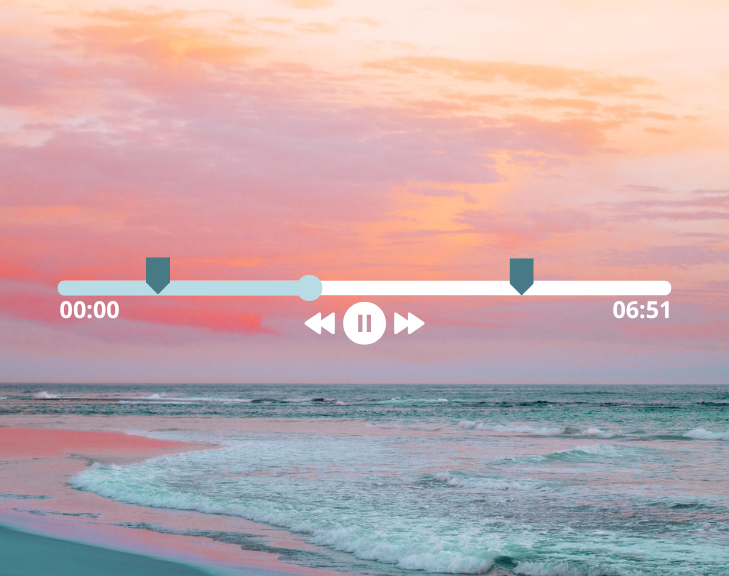Как отзеркалить видео на ПК и телефоне: пошаговые инструкции


Не нравится, как выглядит кадр? Возможно, на восприятие влияет положение объектов — иногда мы на подсознательном уровне ощущаем дисгармонию в том, что видим. Лучшим решением в такой ситуации будет разобраться, как отзеркалить видео. В этой статье мы разберем три способа — использование десктопного ПО, онлайн-сервисов и приложений без водяных знаков.
отзеркаливать и поворачивать ролики
Содержание
Немного терминов
Отзеркаливание — это визуальное отражение видео по горизонтали или вертикали, как будто вы смотрите на него в зеркало. Например, человек, машущий правой рукой, после отзеркаливания будет делать это левой.
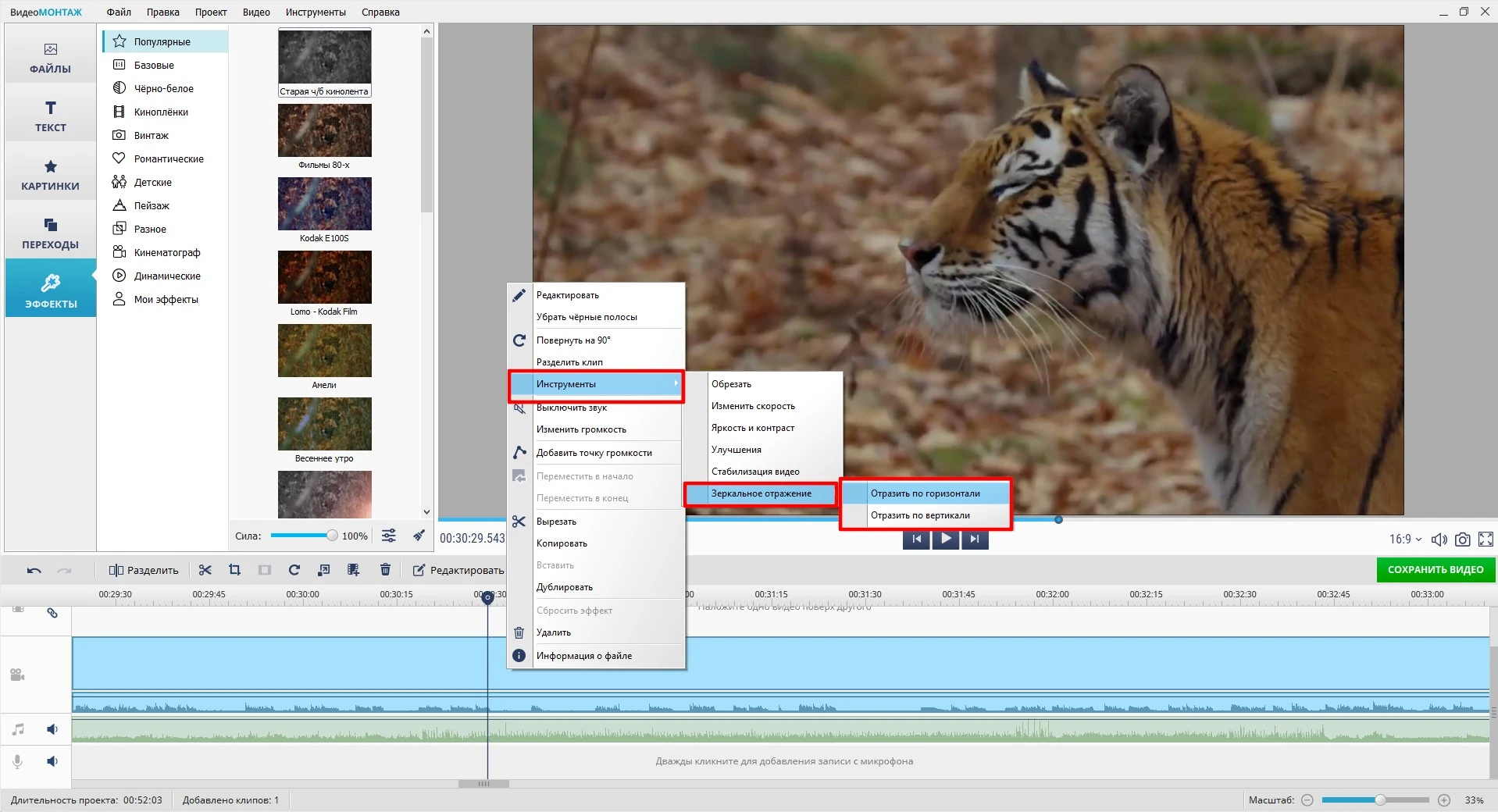
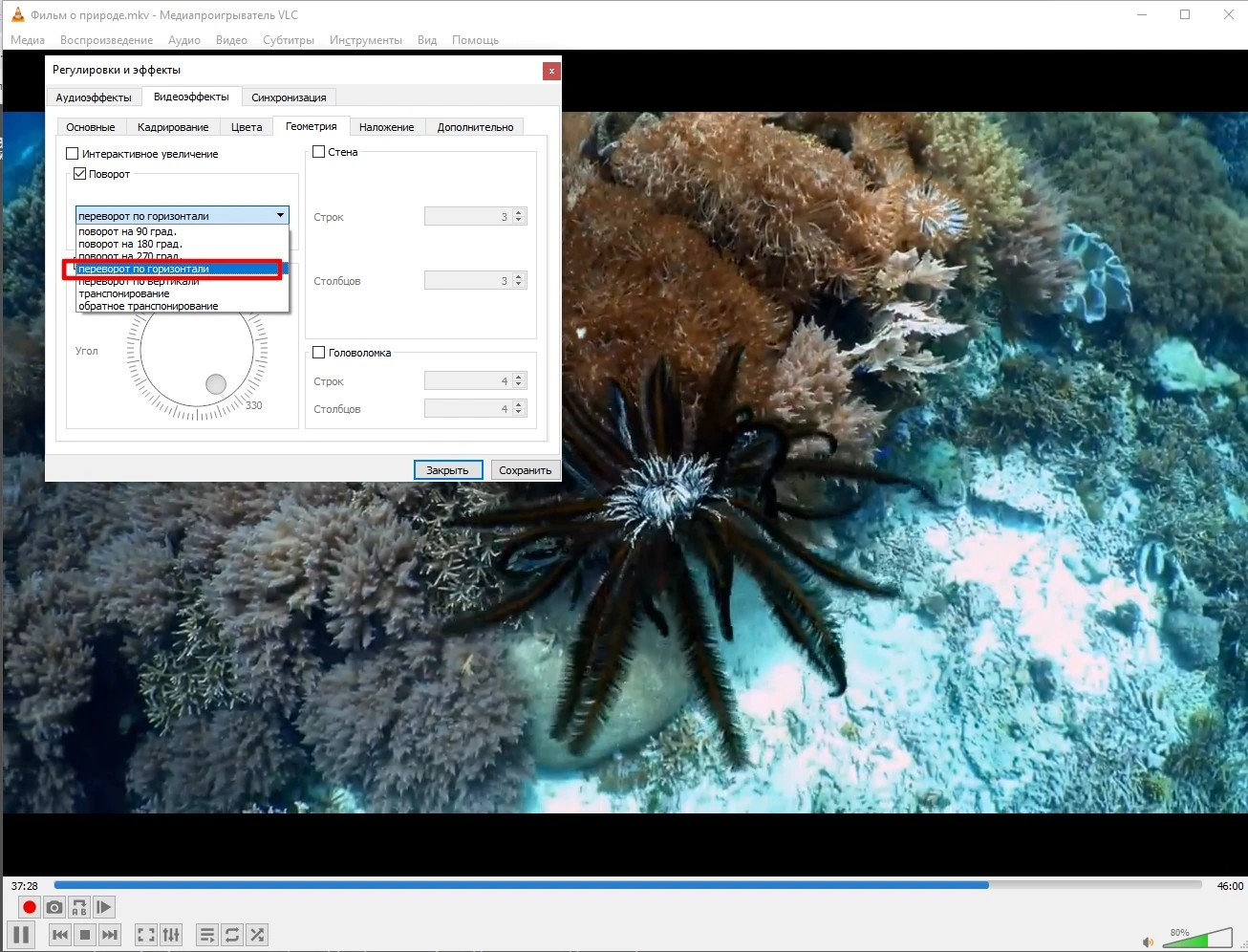
Поворот — это изменение ориентации видео на фиксированный угол: 90°, 180°, 270°.
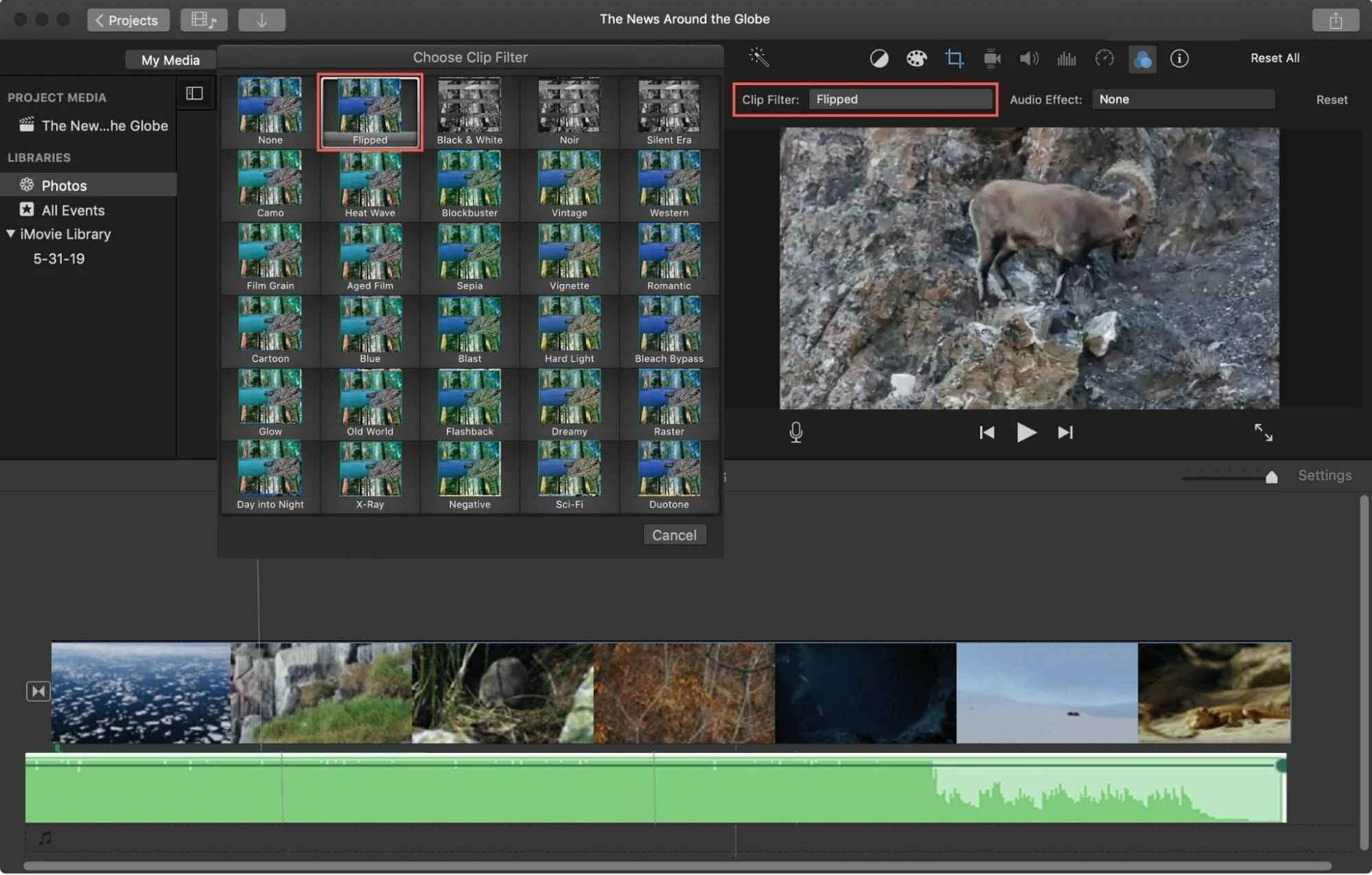
Вращение — более гибкое изменение угла, не обязательно кратное 90 градусам. Можно повернуть видео хоть на 37°.
В чем же отличие? При отзеркаливании меняется расположение объектов, а при повороте или вращении — угол обзора. Отзеркаливание чаще используют для исправления ошибок при съемке или создания симметричного кадра.
Эта статья будет сосредоточена именно на отражении изображения.
Отзеркаливание видео на ПК
Десктопный софт удобен, потому что дает полноценный монтажный стол. На нем хорошо видны все иконки и функции, а результат можно оценить в полноэкранном режиме.
ВидеоМОНТАЖ
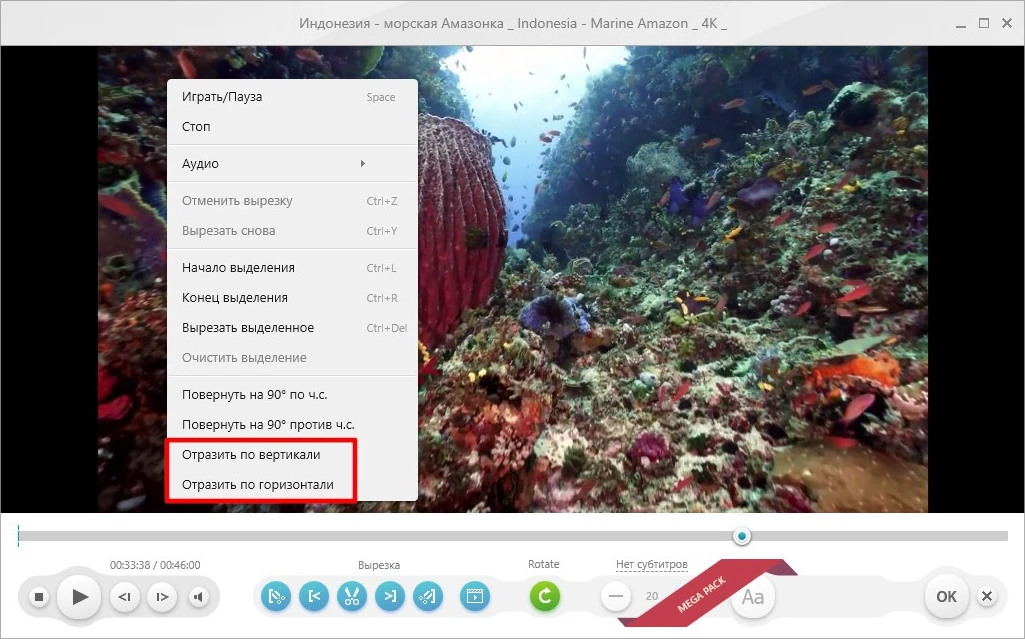
ОС: Windows
ВидеоМОНТАЖ — это простой и функциональный редактор, который подойдет тем, кто хочет быстро собрать эффектный видеоролик на домашнем ПК или ноутбуке. Программа работает даже на слабом оборудовании и не требует долгого обучения: все базовые функции понятны за 5–10 минут.
Умеет и поворачивать и отзеркаливать клипы. Поддерживаются форматы MP4, AVI, MKV и другие. Можно добавлять фото и видео в любом порядке, использовать хромакей, записывать озвучку с микрофона, регулировать громкость, накладывать музыку (в библиотеке — 200+ треков разных жанров), добавлять надписи с анимацией, графику и стикеры. Присутствует продвинутый инструмент цветокоррекции и функция стабилизации кадров. Для тех, кто ищет как отразить видео по горизонтали или вертикали, есть понятный учебник на русском.
Плюсы:
- доступна нейросетевая озвучка текста;
- можно увеличить громкость видео в 6 раз без искажений;
- пользователи смогут подогнать ролик под любое соотношение сторон;
- более 150 визуальных эффектов;
- входит в реестр Российского ПО — подходит для закупок в госсекторе.
Минусы:
- есть только на Windows.
Как отзеркалить видео в ВидеоМОНТАЖЕ
- Установите ПО:
Скачайте бесплатно программу для монтажа видео
Скачать бесплатно
Кликните «Новый проект» → «Проект с нуля».
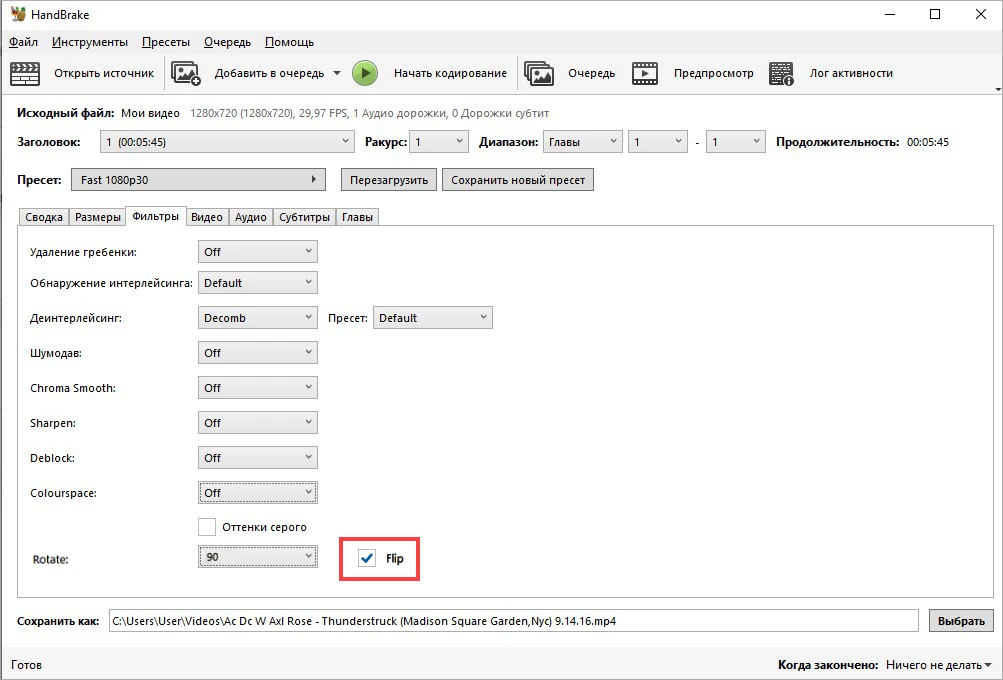
- Нажмите «Добавить видео и фото» чтобы загрузить клипы с ПК или ноутбука.
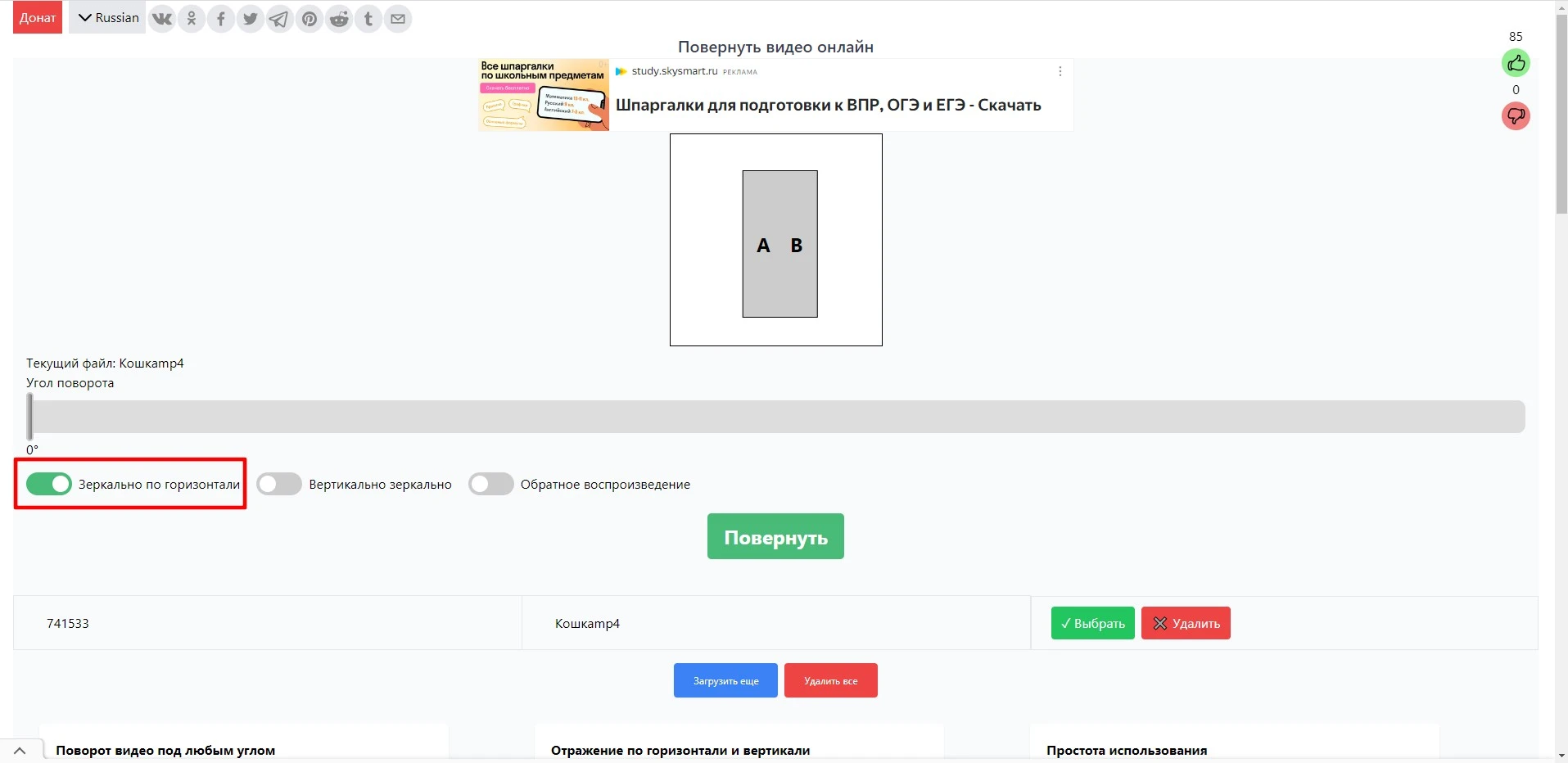
- Наведите курсор на ролик на таймлайне, кликните правой кнопкой, далее в открывшихся меню выберите «Инструменты» → «Зеркальное отражение». Затем отразите по вертикали или горизонтали.
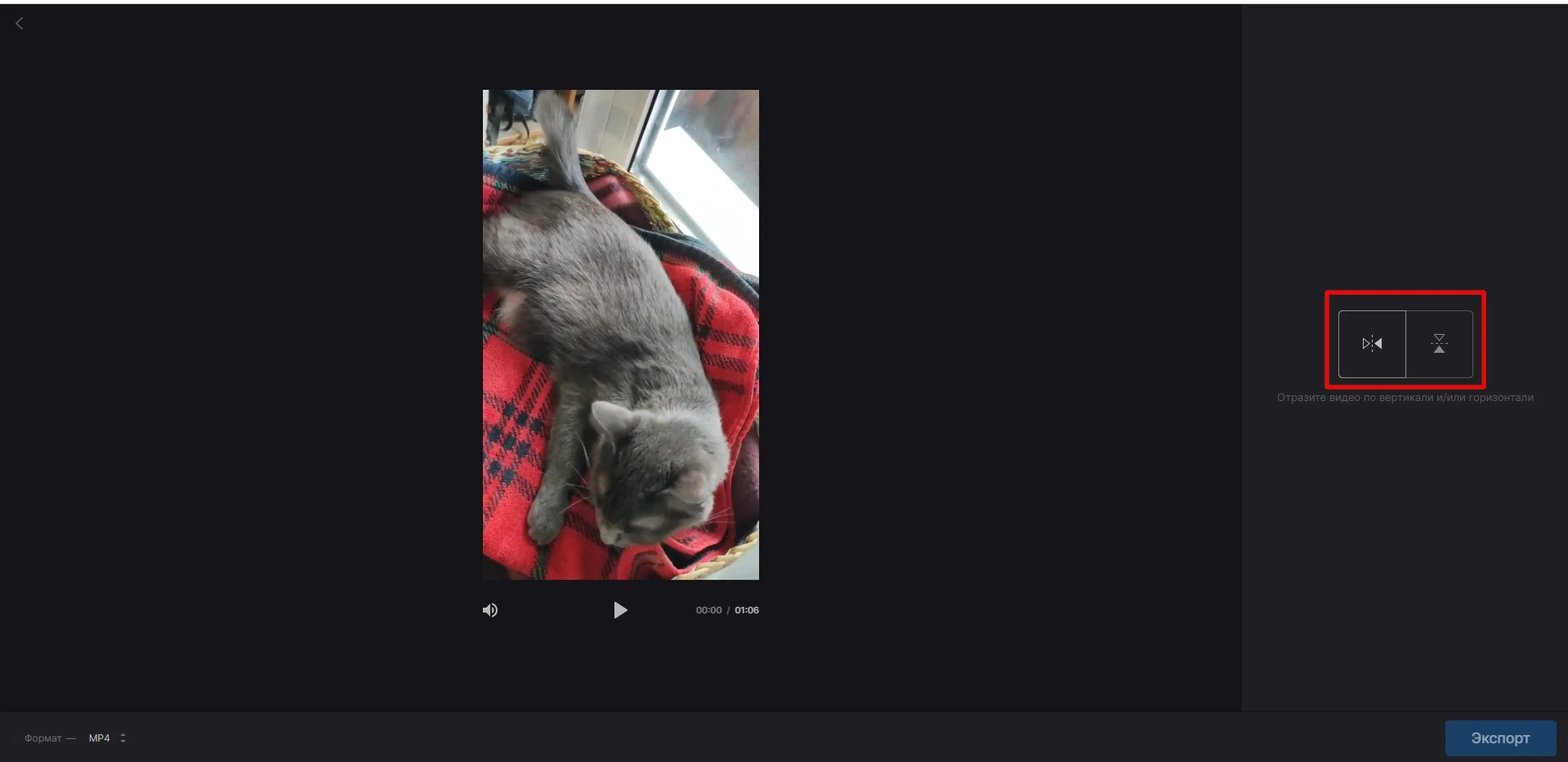
- Нажмите на кнопку «Сохранить видео», выберите формат, качество, размер кадра. Дополнительно можно указать кодек, битрейт аудио, другие параметры.
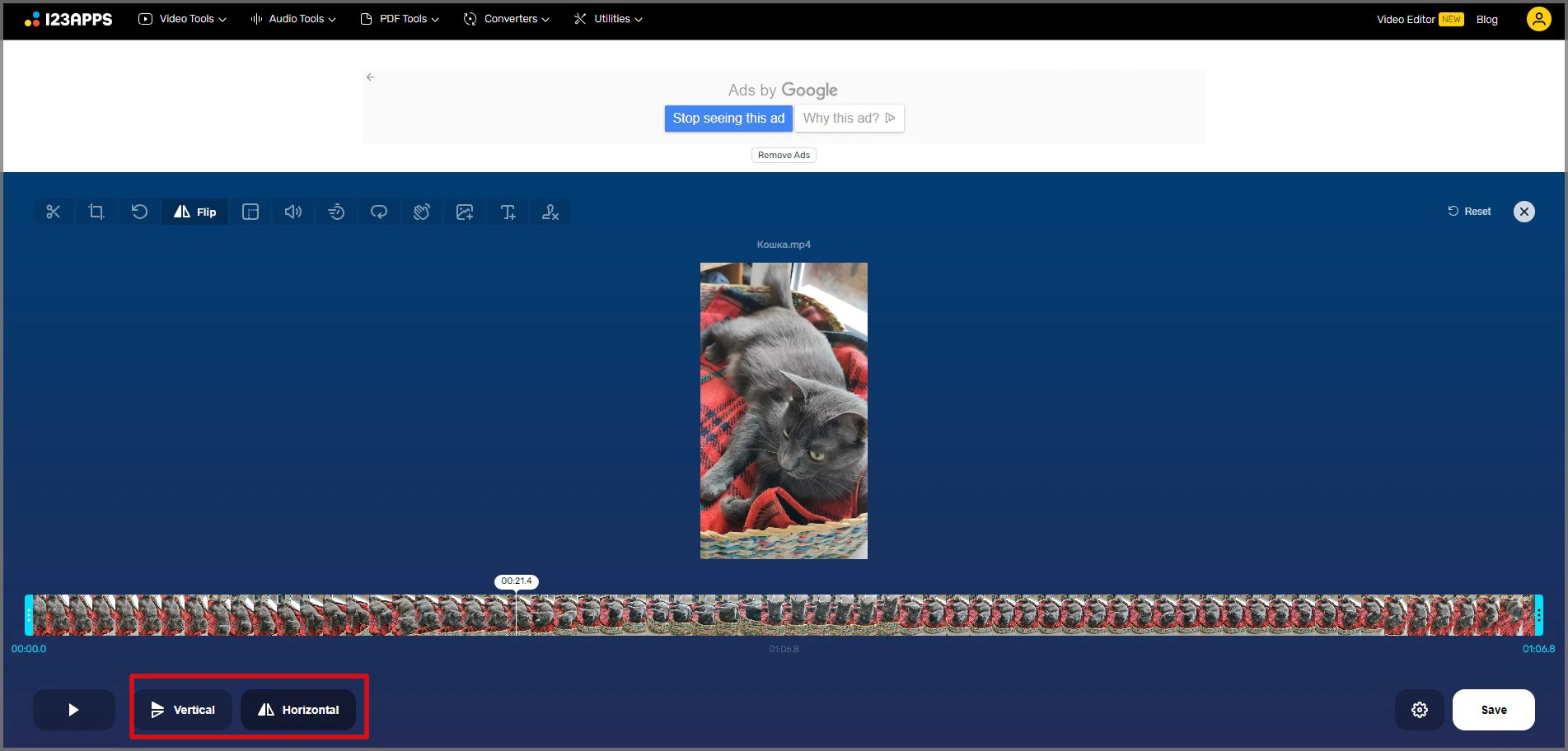
Чтобы получить более наглядное объяснение, смотрите нашу инструкцию:
CapCut
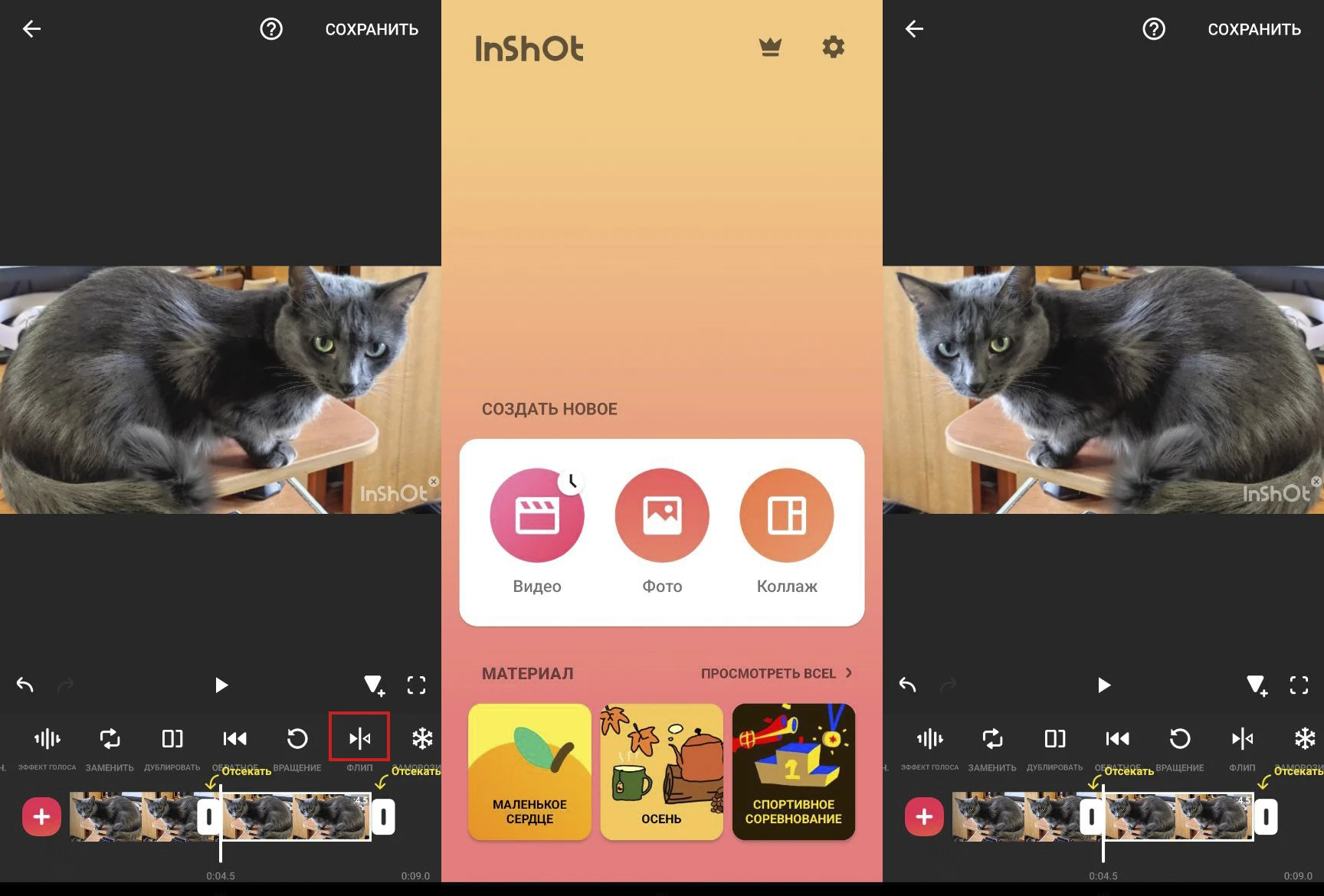
ОС: Windows, macOS, Android, iOS, web
CapCut в десктопной версии — это программа для отзеркаливания видео и другого монтажа с глубоким внедрением ИИ-инструментов. Его ключевая особенность — способность автоматизировать задачи, на которые обычно уходит несколько часов.
Например, вы можете вставить сценарий, и программа сама подберет подходящие сцены, музыку, озвучку и визуальные акценты. С помощью ИИ в Капкут можно увеличить четкость старого видео, стабилизировать дрожащий кадр, вырезать фон, создать видеоролик по набору фрагментов и даже «оживить» старые фотографии. Особенно удобны инструменты автоперевода с синхронизацией губ, а также монтаж по расшифровке речи — это значительно ускоряет редактирование подкастов и интервью.
Плюсы:
- есть функция отслеживания объекта — фокус остается на нужной точке даже при движении камеры;
- четкость, резкость и другие характеристики легко меняются слайдерами;
- автоматическая смена соотношения сторон — ролики сразу подходят под TikTok, YouTube Shorts и другие платформы.
Минусы:
- программа свежая, обучающих материалов пока мало, информацию как отзеркалить видео на компьютере придется искать долго, она не всегда корректная;
- иногда обрезаются ключевые моменты при авторазбиении длинных видеороликов;
- новичкам интерфейс может показаться перегруженным.
Как отзеркалить видео в CapCut
- Нажмите «Создать проект» и перетащите исходник на таймлайн из папки на ПК.
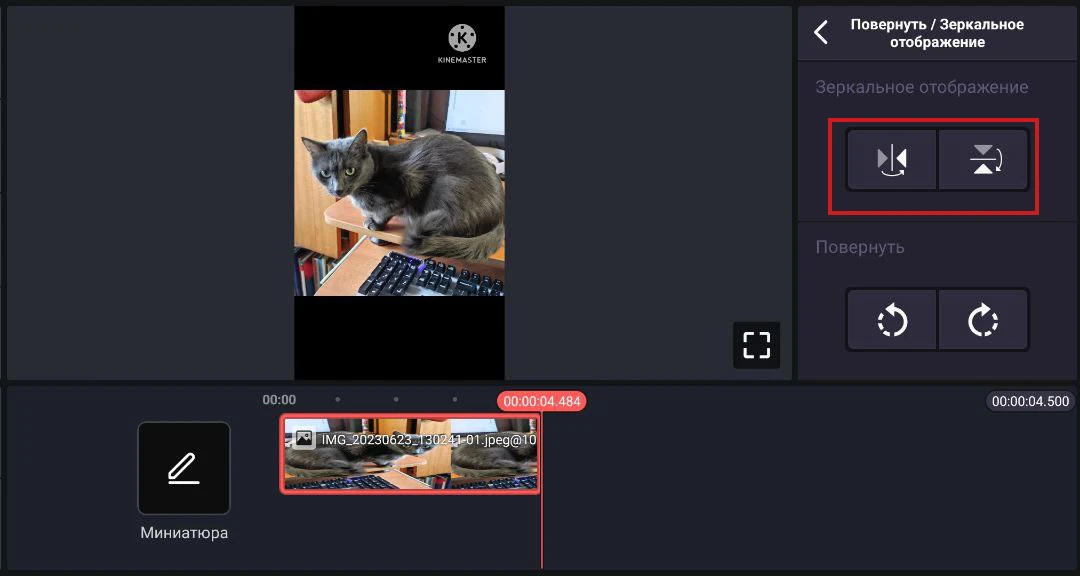
- Найдите иконку с двумя треугольниками над таймлайном, кликните по нему и выберите «Отразить».
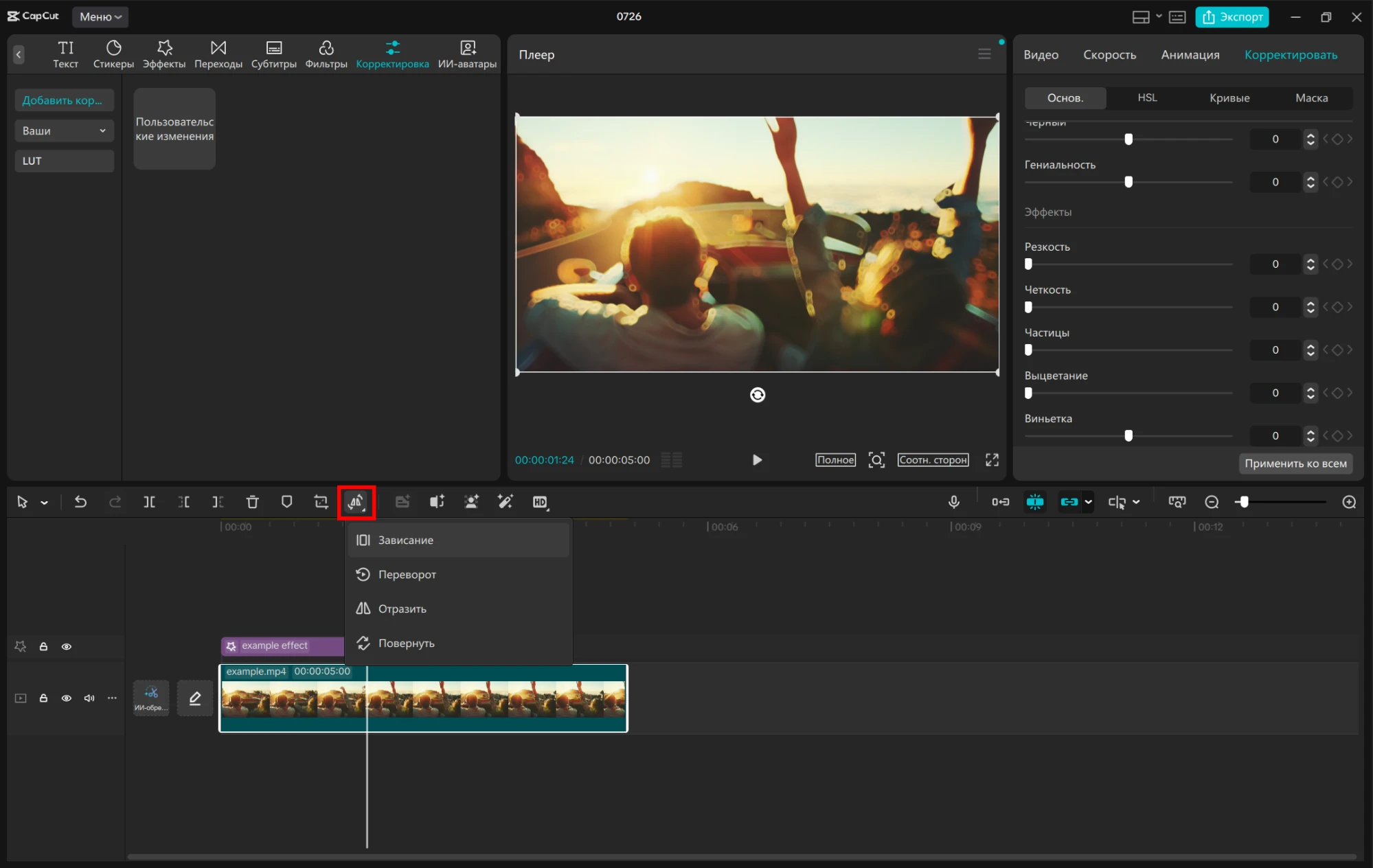
- Нажмите на «Экспорт» и выберите параметры сохранения.
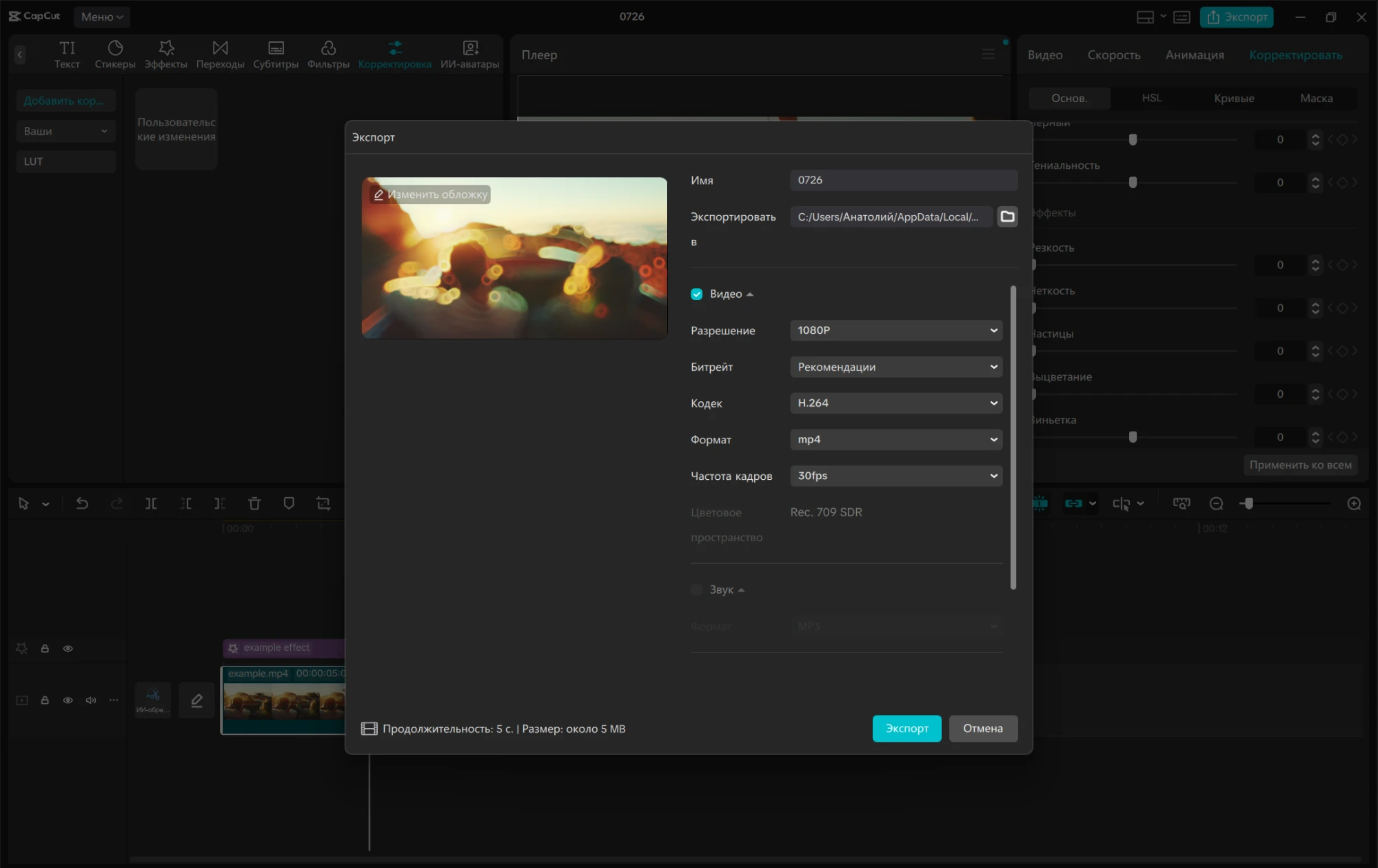
Vegas Pro

ОС: Windows
Сони Вегас — это мощный видеоредактор, в котором можно настроить рабочее пространство под себя и ускорить весь процесс благодаря удобной системе монтажа. Отдельного внимания заслуживает цветокоррекция: есть колесики оттенков, кривые и инструмент для выравнивания цвета между разными сценами. Для работы с эффектами — удобная функция Adjustment Events, позволяющая применять один эффект сразу к нескольким фрагментам. Система масок с ИИ работает просто: достаточно навести курсор на нужный объект, и программа сама его выделит, позволит удалить.
Также есть инструменты для анимации: можно «двигать» и вращать элементы в кадре. Встроенная аудиостудия позволяет записывать звук на несколько дорожек, настраивать эффекты и менять громкость в нужные моменты.
Плюсы:
- автоформирование субтитров из речи спикера в ролике;
- можно оптимизировать аудио, чтобы в треке не было скачков громкости;
- доступна синхронизация фоновой музыки и видеоряда.
Минусы:
- не получится купить ПО из России;
- интерфейс сложный для новичков;
- для работы без зависаний нужен мощный ПК с оперативной памятью не менее 16 Гб.
Как отзеркалить видео в Вегас Про
- Добавьте клип в программу. Выделите нужный фрагмент видео на таймлайне, к которому хотите применить отражение.
- Откройте окно «Event Pan/Crop» — для этого кликните по значку с этим названием прямо на видеодорожке.
- Включите зеркальное отображение. В открывшемся окне щелкните правой кнопкой по видеокадру в центре, выберите «Flip Horizontal» (для отражения по горизонтали) или «Flip Vertical» (для вертикального). Изменения применяются сразу, закройте окно и сохраните результат.
Зеркальное отражение видео онлайн
Отразить видео зеркально онлайн можно при помощи специальных сервисов. Это удобно, потому что не потребуется устанавливать ничего на ПК, думать о соответствии системным требованиям. Обратная сторона — необходимость загружать контент на сервер. Это тратит время и создает потенциальные проблемы с конфиденциальностью.
Такие инструменты работают по схожему алгоритму:
- Загрузите исходники на сайт.
- Выберите, как отразить изображение — по вертикальной или горизонтальной оси.
- Сохраните результат.
Flip Video
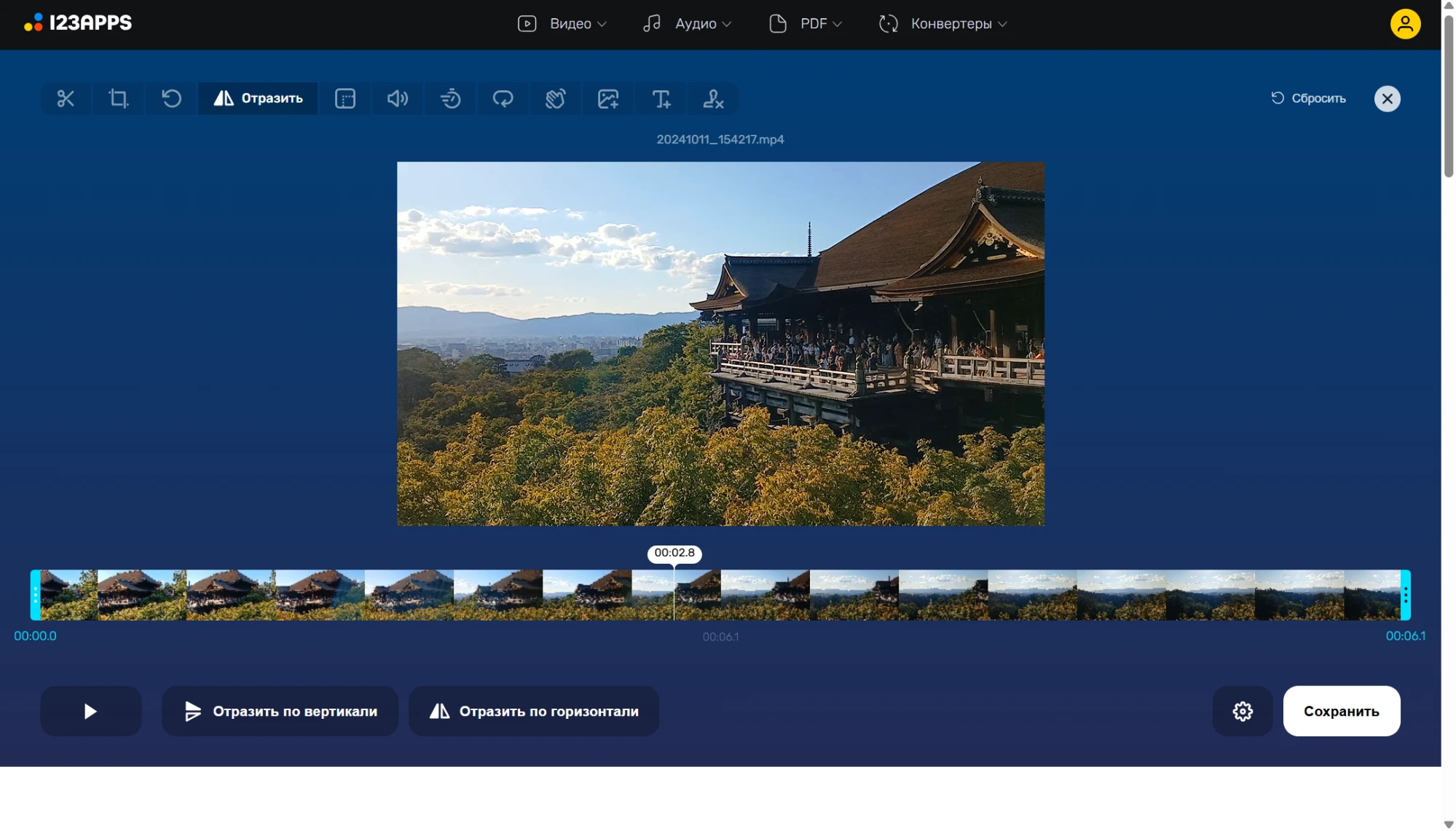
Это один из инструментов от 123apps. Позволяет повернуть видеофайл объемом до 4 Гб. Платформа совместима с разными форматами файлов — от MP4 и MOV до MKV, AVI и GIF. Поворот происходит за секунды. Дальше в онлайн-редакторе вы сможете добавить другие необходимые правки.
Mirror Video Online
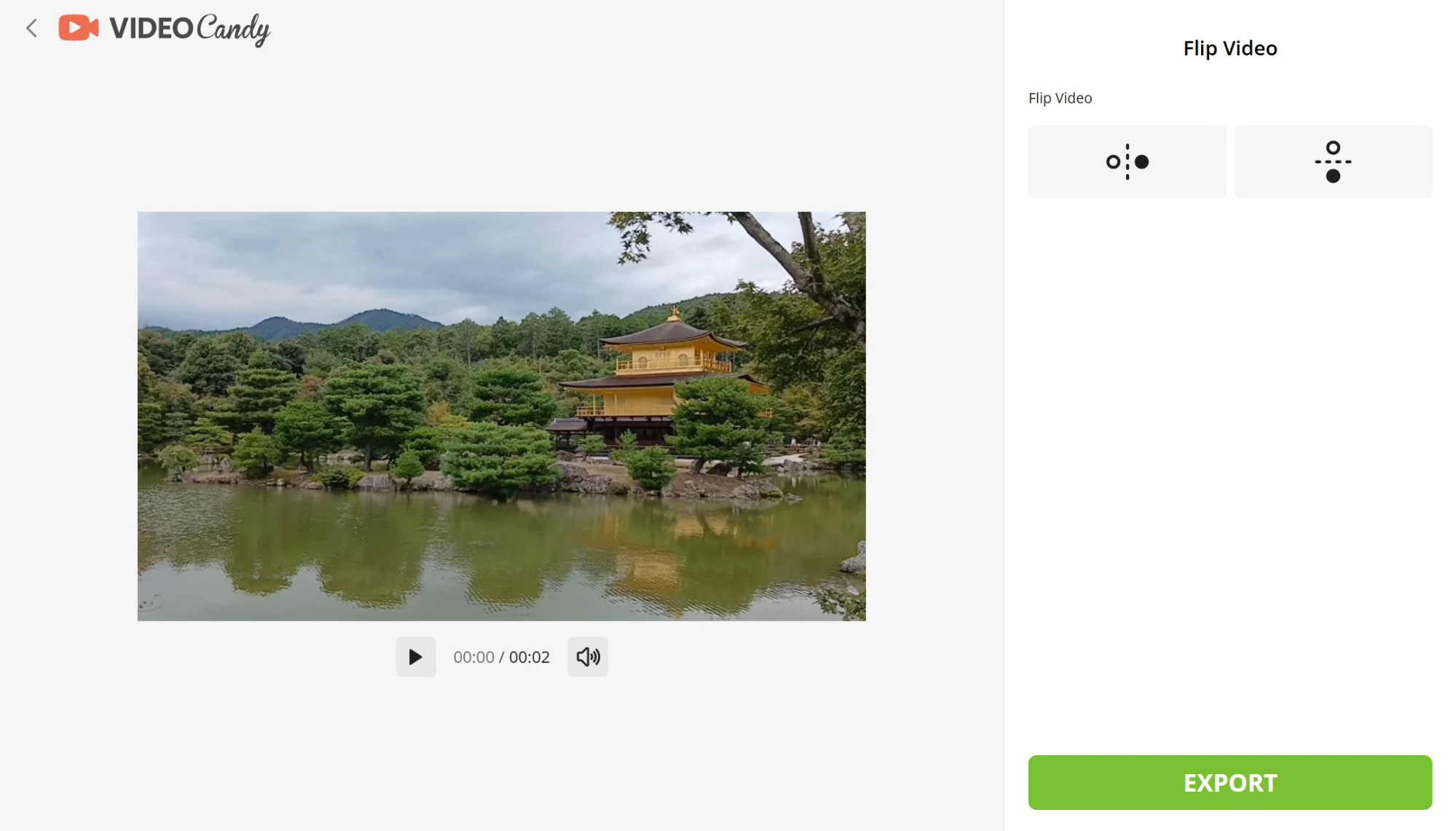
Инструмент от VideoCandy. Кроме отзеркаливания здесь есть и другие средства, среди которых компрессия, настройка яркости, запись скринкастов. Сайт не переведен на русский, но даже без знания языка не должно появиться проблем — интерфейс простой. На платформе встроен плеер, который позволит оценить, как клип смотрится после вашего редактирования.
Отразить видео онлайн
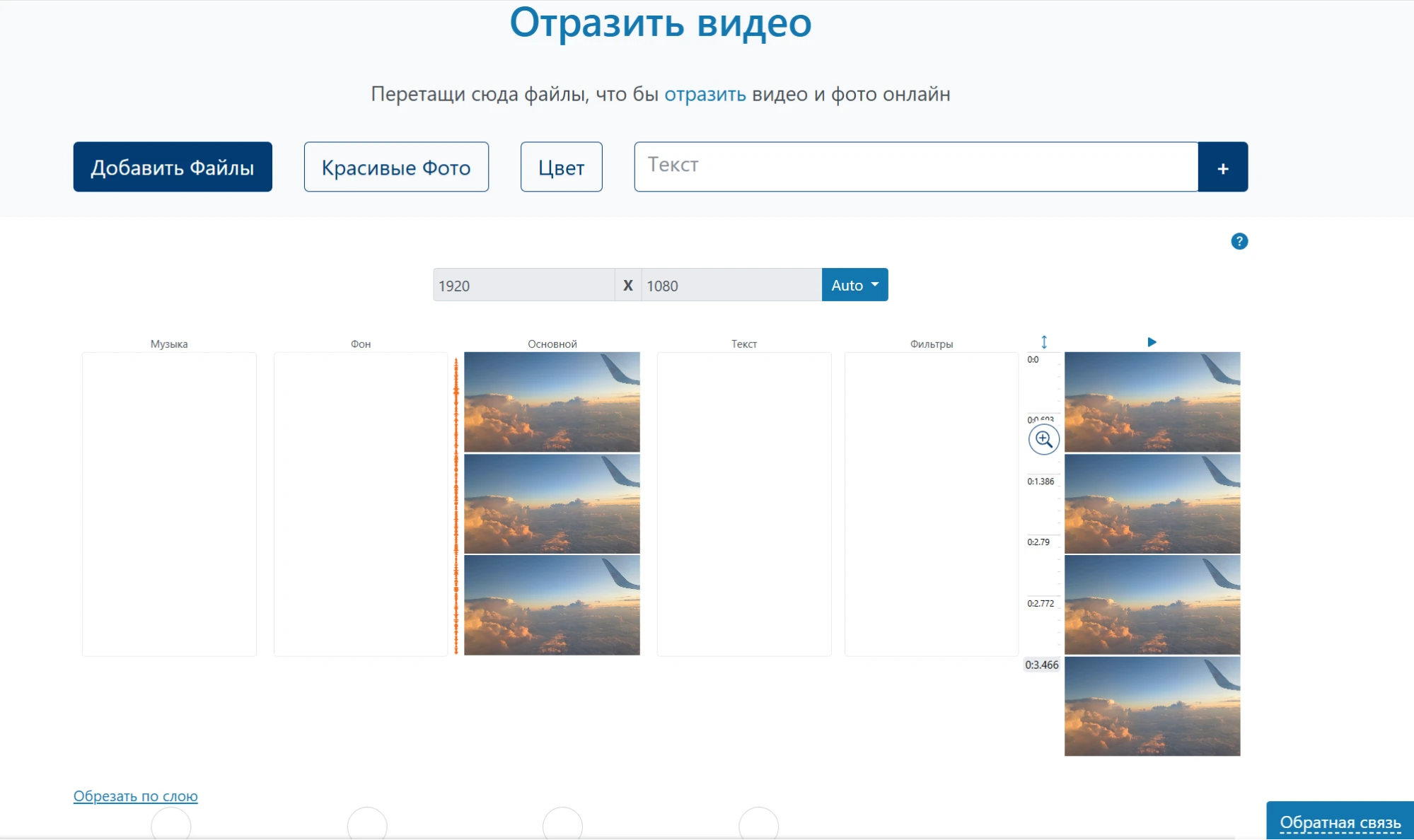
Онлайн-редактор для работы с видеороликами и фотографиями в браузере. По сравнению с двумя другими описанными инструментами, у этого более сложный интерфейс. На сайте также можно будет обрезать файл под шаблоны для загрузки на разные сайты и видеохостинги, например YouTube. При этом автоматически поменяется соотношение сторон.
Зеркальное отображение видео на телефоне
Мобильные приложения позволяют монтировать контент в любом месте в отрыве от ПК. Затем результат можно сразу отправить на видеохостинг, в соцсеть или скинуть в мессенджере. Минус — экран телефона слишком маленький, на нем неудобно пользоваться сложными инструментами вроде маскирования или моушн-трекинга.
CapCut
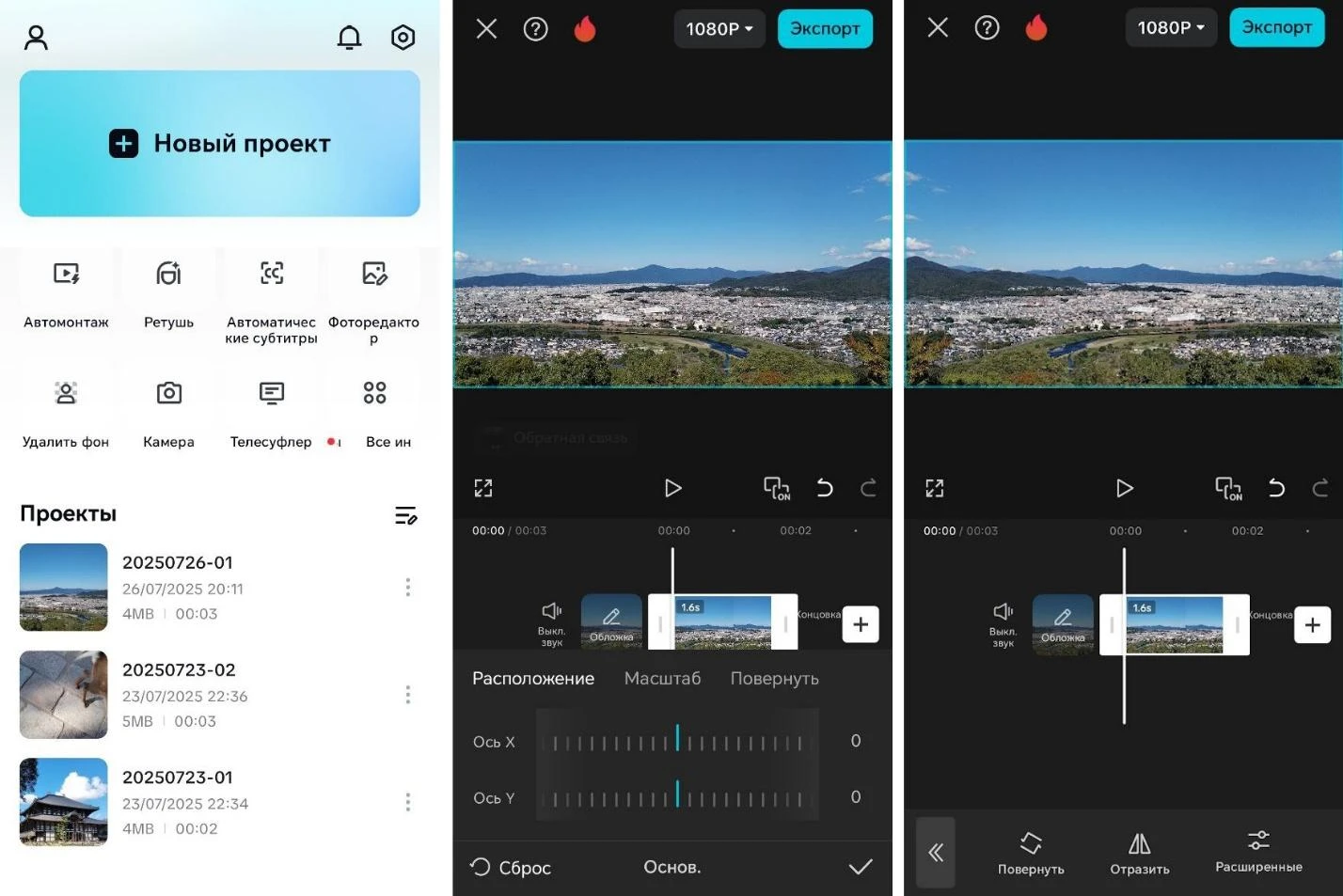
Мобильная версия CapCut превращает смартфон в мощную монтажную студию, где большую часть работы за вас выполняет ИИ. Приложение разбивает длинные ролики на короткие клипы, автоматически ставит акценты и подбирает переходы.
Также есть суперслоумо, изменение размера под разные экраны и точная ИИ-цветокоррекция. Пользователи могут быстро переводить видео с голосовой дорожкой, убирать фоновый шум.
Как сделать видео зеркальным:
- Тапните «Новый проект», выберите нужный исходник из галереи.
- Кликните по инструменту «Трансформация» → «Отразить».
- Для сохранения нажмите «Экспорт».

Артем Васёв,
видеограф и специалист по видеомонтажу:
В CapCut функционал отзеркаливания ограничен горизонталью: вертикально отразить изображение в видео не получится.
InShot
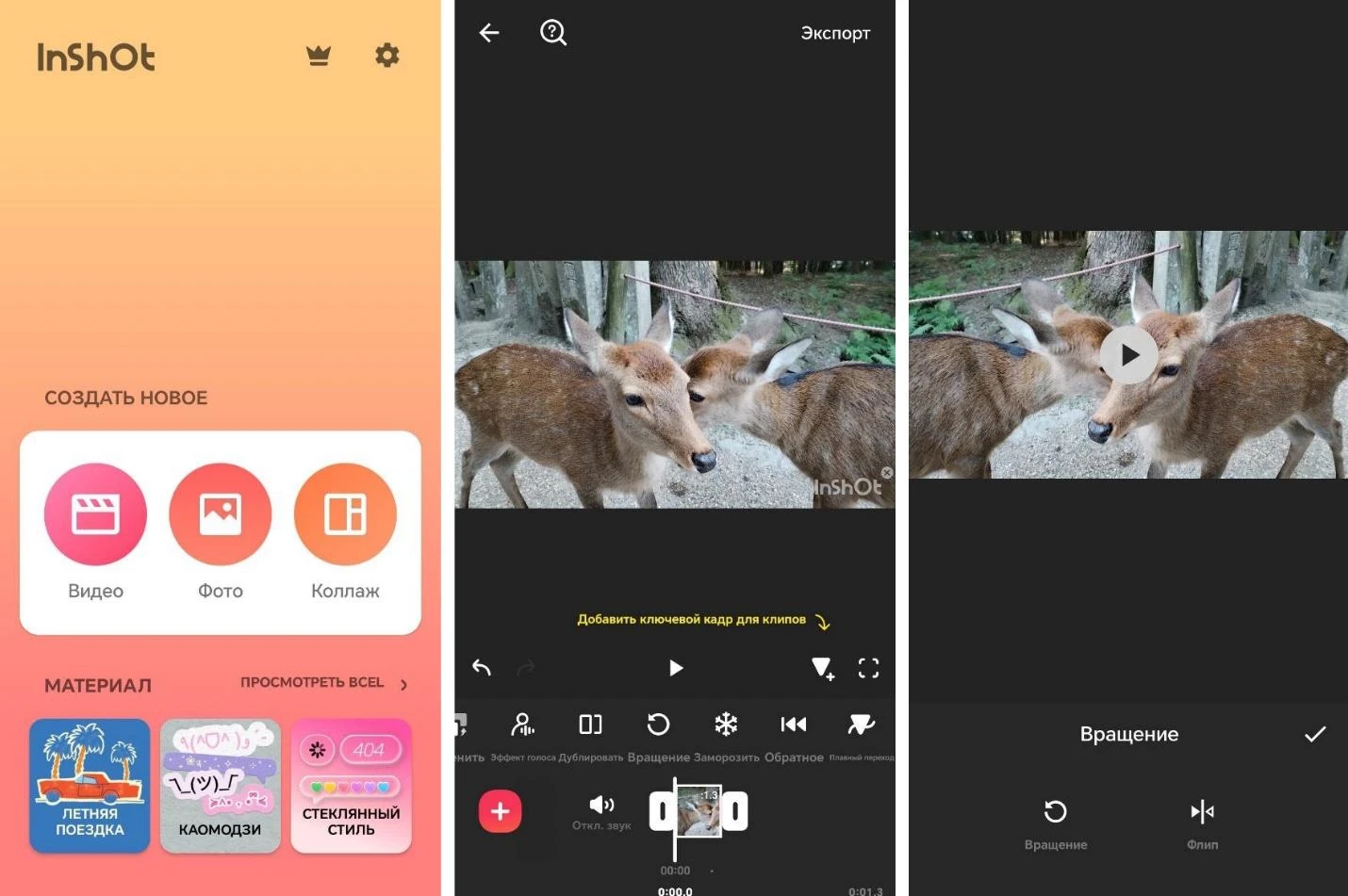
Мобильный редактор, в котором кроме обычных монтажных действий можно использовать ИИ. Тапом по экрану можно автоматически улучшить картинку, например, подкрутить резкость до уровня HD качества. Еще одна интересная функция — замазывание лишнего предмета. Нейросеть автоматически заполнит освободившееся место окружающей текстурой, так что не останется пятна или других артефактов.
Доступно удобное регулирование скорости по расставленным на графике точкам. Это значит, что можно будет показать, где видеоряд ускорится или замедлится. Главный минус — накладывание крупного вотермарка в бесплатной версии.
Чтобы отобразить клип, сделайте следующее:
- Переместите исходник из галереи.
- Найдите инструмент «Вращение» → «Клип», тапните по галочке чтобы принять изменения.
- Нажмите «Экспорт».
Alight Motion
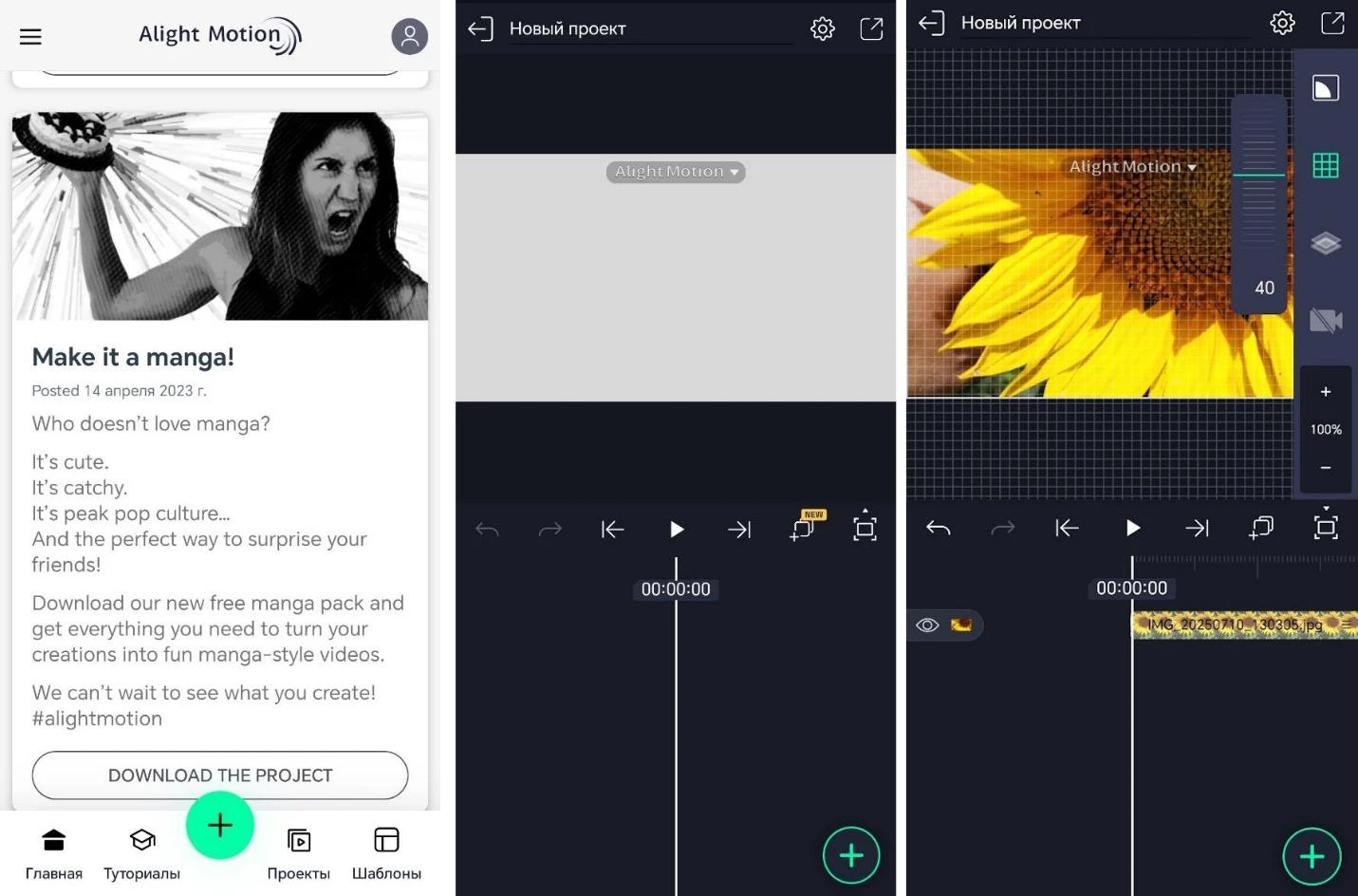
Алайт Моушен можно загрузить на смартфон под Андроид или на ваш Айфон. Разработчики реализовали послойное редактирование, которое не так часто встречается в мобильных приложениях. Это значит, что вы можете удобно совмещать несколько видеороликов, размещать стикеры, подписи или другие объекты в кадре. Без покупки полной версии готовьтесь смотреть большое количество рекламных роликов.
Как зеркально перевернуть видео:
- Откройте приложение, нажмите на «+», выберите нужное разрешение и частоту кадров, затем добавьте видеоролик с помощью кнопки «Медиа».
- Нажмите на слой с видео внизу экрана, затем — на значок «Трансформировать» в нижнем меню.
- В разделе трансформации нажмите на значок «Отразить по горизонтали» или «Отразить по вертикали» — нужная кнопка выглядит как две стрелки, направленные друг к другу. Здесь же можно и перевернуть клип.
Рекомендации по отзеркаливанию видео
- Используйте горизонтальное отражение, если объект в кадре смотрит «не в ту сторону» — это для интервью или диалогов.
- Не отзеркаливайте видео с текстом — надписи станут нечитаемыми.
- Сначала делайте отражение, потом обрезку и эффекты — так результат получится точнее.
- Пересмотрите кадры после отражения — иногда движения выглядят неестественно.
- Если видео из соцсетей, проверьте логотипы — они могут стать зеркальными и портить впечатление.
- В проектах с несколькими клипами отражайте только нужные фрагменты, а не весь проект.
- Проверьте звук, если в кадре кто-то говорит — при зеркальном отображении губы могут не совпадать с речью.
Возможные проблемы при отражении видео и их решение
- Зеркальный текст в кадре? Использовать маску, чтобы скрыть надписи, или не отражать эти участки.

Артем Васёв,
видеограф и специалист по видеомонтажу:Также вы можете «перекрыть» текст на исходном видео с помощью плашки, на которую новым слоем разместите исправленный текст.
- Нарушение логики движения (например, езда «по встречке»)? Лучше не отзеркаливать сцены с транспортом.
- Потеря синхронизации с озвучкой? Постарайтесь оставить оригинальное расположение или заменить звук.
- Странный взгляд актеров в кадре? Нужно проверить, не нарушилась ли задумка сцены после отражения.
- Программные сбои при сохранении? Перезапустить проект или отразить вручную через другие редакторы.
Заключение
Мы разобрали, как работают разные средства для изменения ориентации видеоклипов без конвертации. Но существует еще много более продвинутых средств для видеомонтажеров, например зеркальное отображение по длинному краю или по короткому. Освоив азы, можно будет переходить и к ним.
Какой редактор выбрать? Для новичков на ПК больше подойдет ВидеоМОНТАЖ, а для среднего уровня и профессионалов Vegas Pro. Инструмент Mirror Video Online показался нам самым простым среди онлайн-сервисов, а среди мобильных приложений по удобству вперед вырвалось приложение CapCut.
Вопросы и Ответы
1. Влияет ли отзеркаливание на качество видео?
Нет, само отражение не снижает качество, если не применяются дополнительные сжатия.
2. Как отзеркалить видео в Vk?
Для этого его нужно предварительно скачать на ПК, а потом загрузить в любое из описанных ПО.
3. Как сделать видео зеркальным при просмотре?
Откройте видеоролик в плеере, который поддерживает отражение — например, VLC. В настройках изображения включите «Отражение по горизонтали» или «Flip».